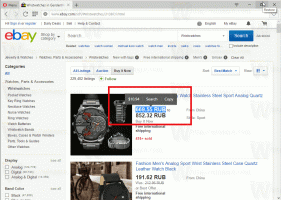Windows 10의 파일 및 폴더에 대한 백업 권한
NTFS는 Windows NT 운영 체제 제품군의 표준 파일 시스템입니다. Windows NT 4.0 서비스 팩 6부터 다음과 같은 권한 개념을 지원했습니다. 파일, 폴더 및 기타 개체에 대한 액세스를 로컬 및 회로망. 파일 또는 폴더에 대한 권한을 구성한 후에는 나중에 또는 다시 변경하기 전에 복원하기 위해 백업을 생성할 수 있습니다.
광고
사용자가 각 파일, 폴더, 레지스트리 키, 프린터 또는 Active Directory 개체에 액세스하면 시스템에서 해당 권한을 확인합니다. 객체에 대한 상속을 지원합니다. 파일은 상위 폴더에서 권한을 상속할 수 있습니다. 또한 모든 개체에는 소유권을 설정하고 권한을 변경할 수 있는 사용자 계정인 소유자가 있습니다.

NTFS 권한 관리에 관심이 있는 경우 다음 문서를 참조하십시오.
Windows 10에서 소유권을 가져오고 파일 및 폴더에 대한 전체 액세스 권한을 얻는 방법
이 작업에서는 기본 제공 콘솔 도구인 icacls.exe를 사용합니다. 지정된 파일의 DACL(임의 액세스 제어 목록)을 표시하거나 수정하고 저장된 DACL을 지정된 디렉터리의 파일에 적용합니다.
계속하기 전에 사용자 계정에 관리 권한. 이제 아래 지침을 따르십시오.
Windows 10에서 권한을 백업하려면, 다음을 수행합니다.
- 열기 상승된 명령 프롬프트.
- 다음 명령을 입력하거나 복사하여 붙여넣습니다.
icacls "경로 \ 파일 또는 폴더" /save "C:\data\Permissions.txt"
권한을 백업할 파일 또는 폴더의 경로를 제공하십시오. "C:\data\Permissions.txt" 파일 경로를 원하는 파일 이름과 컴퓨터에 적합한 경로로 대체하십시오.
- 다음 명령은 지정된 폴더, 하위 폴더 및 모든 파일에 대한 권한을 백업합니다.
icacls "\ 폴더 경로" /save "C:\data\permissions.txt" /t /c
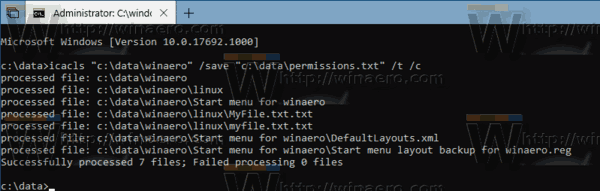
명령의 스위치는 다음과 같습니다.
/t - 현재 디렉터리와 그 하위 디렉터리에 있는 모든 지정된 파일에 대해 작업을 수행합니다.
/c - 파일 오류에도 불구하고 작업을 계속합니다. 오류 메시지는 계속 표시됩니다.
파일 피ermissions.txt 파일 또는 폴더의 권한 백업입니다. 안전한 곳에 보관하십시오.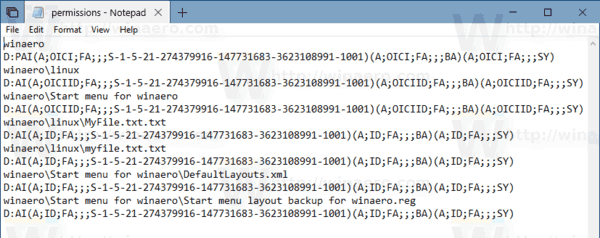
이제 백업에서 권한을 복원하는 방법을 살펴보겠습니다.
Windows 10에서 파일 시스템 권한 복원
- 열기 상승된 명령 프롬프트.
- 파일에 대한 권한을 복원하려면 다음 명령을 입력하거나 복사하여 붙여넣습니다.
icacls "경로 \ to \ 파일" /restore "C:\data\permissions.txt"
권한을 복원하려는 파일의 경로를 제공하십시오. "C:\data\Permissions.txt" 부분을 권한을 저장하는 실제 파일 경로로 대체하십시오.
- 폴더에 대한 권한을 복원하려면 다음 명령을 입력하거나 복사하여 붙여넣습니다.
icacls "경로 \ 상위 \ 폴더" /restore "C:\data\permissions.txt"
"Path \ to \ parent \ folder"를 권한을 복원할 폴더가 포함된 상위 폴더의 경로로 대체하십시오. 예를 들어 대상 폴더가 'c:\data\winaero'인 경우 'C:\data' 경로를 지정해야 합니다.
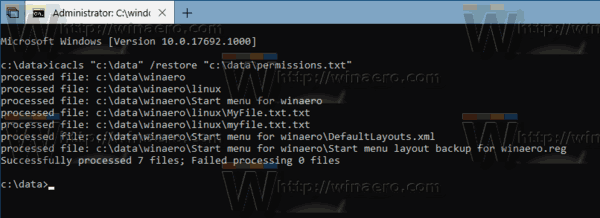
그게 다야
관련 기사:
- Windows 10에서 보기 소유자 상황에 맞는 메뉴 추가
- Windows 10에서 보기 권한 컨텍스트 메뉴 추가
- Windows 10에서 TrustedInstaller 소유권을 복원하는 방법
- Windows 10에서 소유권을 가져오고 파일 및 폴더에 대한 전체 액세스 권한을 얻는 방법